Du kan skapa bevakningar för dina avtal och få påminnelser via e-post när det är dags att förnya dem.
1. Surfa in på Dropbox.com och logga in med det användarnamn och lösenord som ni fick under uppstartsfasen för hemsidan. Oftast är det styrelseadressen som är användarnamnet.
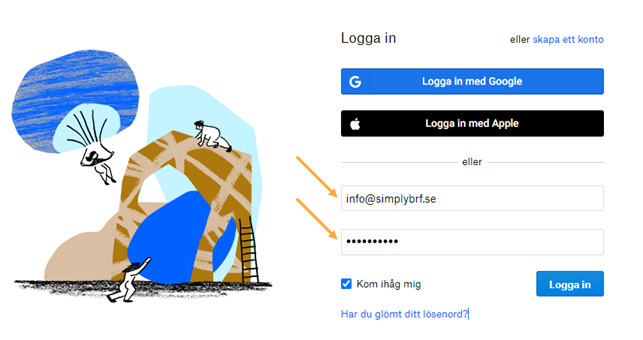
2. Navigera till Alla filer och sedan Filarkivet. Välj mappen Avtal och Stadgar (vi rekommenderar att ni laddar upp alla avtal som föreningen har till denna mappen).
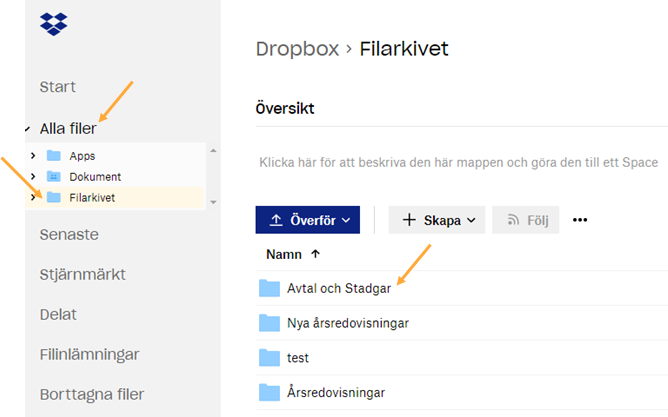
3. För att skapa en bevakning börjar du med att klicka på Skapa och välja Dropbox Paper.

4. Nu öppnas ett dokument där du kan skapa att-göra-listor, lägga in påminnelser m.m. Vi väljer i vårt exempel att skapa en bevakning för vårt städavtal och döper om det nya dokumentet till "Städavtal".
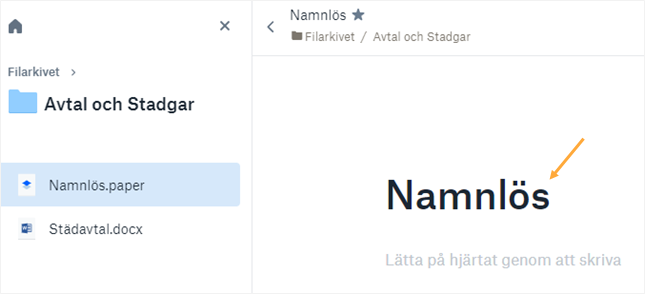
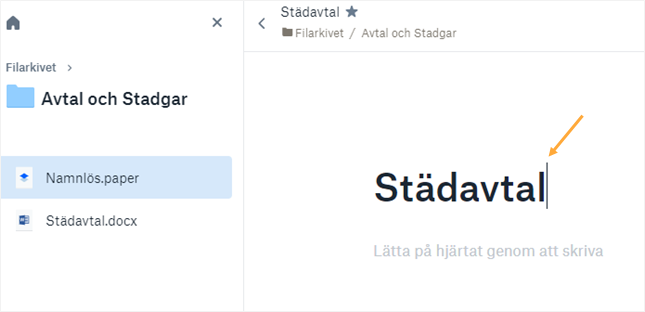
5. Nu kopplar vi avtalet vi har sedan innan med det nya dokumentet genom att välja Infoga Dropbox-filer i menyn som dyker upp när du klickar på fältet med texten "Lätta på hjärtat genom att skriva".
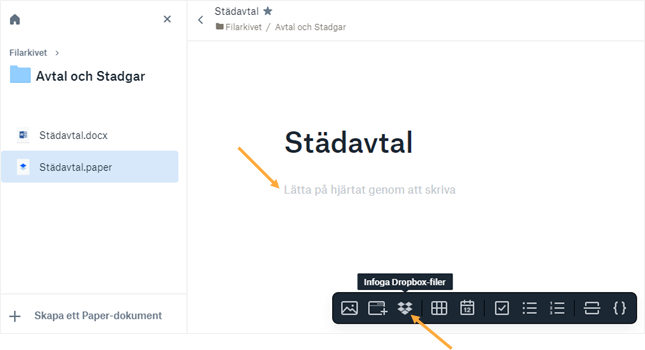
6. Bläddra bland filerna tills du hittar avtalet du vill koppla och klicka på Välj. Vi kopplar filen till bevakningsdokumentet för att vi ska ha en bra översikt, det är dock inte obligatoriskt att göra detta.
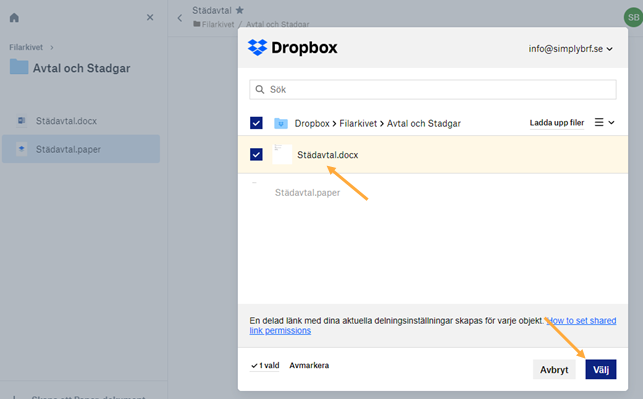
7. Scrolla ner till efter det infogade avtalet. Här kan du välja att skapa en lista på saker som ska göras, t.ex. ta in offerter, kolla referenser, ta beslut m.m.
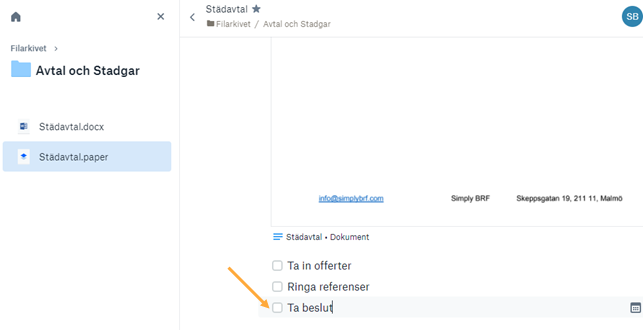
Till varje punkt kan du koppla en person som ska ha ansvaret för uppgiften. Du kan välja dig själv i listan eller skriva e-postadressen till den personen, som sedan får e-post om det.
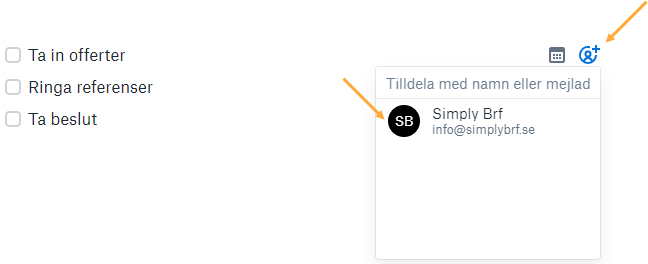
Du kan också välja datum då uppgiften ska vara klar. Den ansvariga personen kommer då få påminnelser om detta med jämna mellanrum via e-post från "Dropbox Paper".
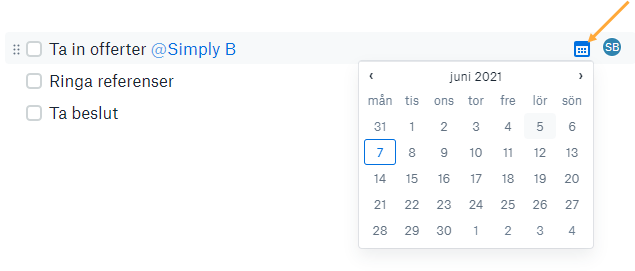
8. När uppgiften sedan är klar kryssar du i rutan för ärendet som då blir genomstruken för att visa att den är utförd.
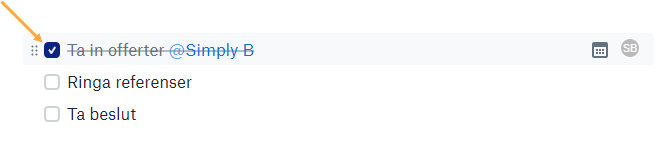
9. Du kan också skapa en tidslinje för att bättre visualisera händelseförlopp och processer. Gör detta genom att klicka på Infoga tidslinje.
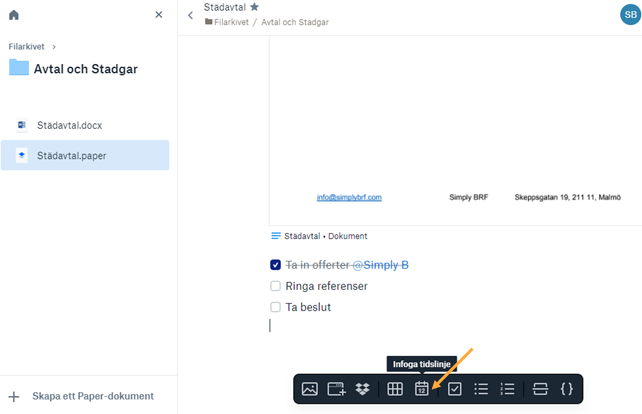
På samma sätt som innan kan du ange datum och tilldela uppgiften till den som ska ha ansvaret för den. Däremot kan man inte ställa in påminnelser här. Välj datum i tidslinjen, fyll i uppgiften som ska göras och välj sedan person genom att klicka på Tilldela.
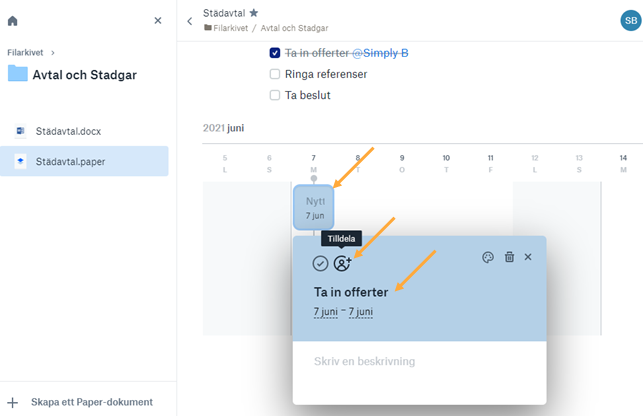
Fortsätt på samma sätt med resten av uppgifterna.
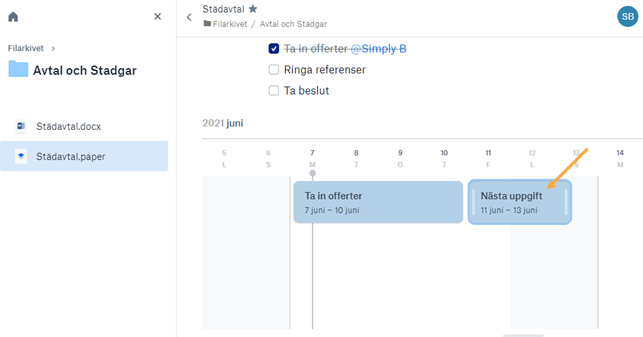
Nu är det klart!

Kommentarer
0 kommentarer
Artikeln är stängd för kommentarer.